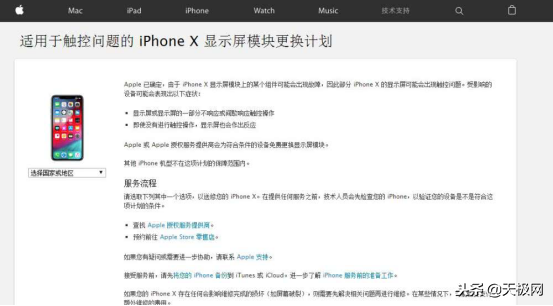在本文中,我们将深入探讨维护iPhone 隐私的重要性,探讨清除搜索历史记录的过程,并强调定期删除搜索历史记录的诸多好处。最后,您将掌握保护您的隐私并控制您的数字足迹的知识。
要点
在Safari 中激活隐私浏览模式可防止您的iPhone 存储浏览历史记录、cookie 和其他网站数据,从而增强您浏览互联网时的隐私。这样就无需定期清除浏览数据,并提供了一种在在线会话期间维护隐私的便捷方法。
禁用Siri 的搜索建议会消除Siri 根据您的浏览历史记录提供搜索建议的可能性。通过关闭此功能,您可以保持搜索查询的私密性,并防止您的浏览习惯无意中暴露。


为什么删除 iPhone 上的搜索历史记录很重要?
让我们探讨为什么删除历史记录很重要以及与存储历史记录相关的潜在风险。
与存储搜索历史相关的潜在隐私风险
当您在iPhone 上执行搜索时,无论是通过Safari 还是其他支持搜索的应用程序,设备都会记录您的历史记录。您的Safari 浏览历史记录包括您访问过的网站、使用的搜索词,甚至每次搜索的时间和日期。这些数据可能容易受到隐私侵犯,并且可能被未经授权的个人或组织访问。
在iPhone 上存储搜索历史记录会带来潜在的数据泄露风险,并可能损害您的隐私。黑客、身份窃贼,甚至侵入性广告商都可能获得这些信息,从而导致不良后果,例如定向广告、数据滥用,甚至身份盗窃。通过定期删除历史记录,您可以最大限度地减少敏感数据落入坏人之手的可能性。
搜索历史可能泄露个人信息
您的历史可以为您的兴趣、偏好甚至个人生活提供宝贵的见解。您访问的网站和使用的搜索词通常反映您的爱好、医疗问题、经济利益,甚至是您的位置或联系人等敏感信息。这使您的搜索历史成为个人数据的金矿。
想象一下这样一个场景:有人访问您的iPhone 并浏览您的搜索历史记录。他们可能会了解您的在线活动,这可能会暴露您打算保密的私人事务。通过删除您的历史记录,您可以有效地消除这些痕迹,从而降低您的个人信息落入坏人之手的风险。
对个性化搜索结果的影响
搜索引擎和应用程序使用您的搜索历史记录来提供个性化的搜索结果和建议。虽然这可以增强您的在线体验,但这也意味着您过去的搜索可能会影响您遇到的内容。这可能会产生一个过滤气泡,您只能看到与您之前的搜索相匹配的信息,从而可能会限制您的观点。
通过删除历史记录,您可以摆脱个性化结果的限制,重新获得更广阔的网络世界视野。这使您能够发现新内容,探索不同的观点,并确保更加平衡和公正的在线体验。
在 iPhone 上删除搜索历史记录的不同方法
在删除iPhone 上的搜索历史记录时,您可以使用多种方法,具体取决于您使用的应用程序。让我们探讨三种常见方法来帮助您有效地清除历史记录。
方法一:清除 Safari 浏览器历史记录


第 1 步:转到“设置”应用程序
启动“设置”应用程序并向下滚动,直到到达“系统应用程序”。找到Safari。
第 2 步:选择 Safari
单击“Safari”后,向下滚动页面并查找“清除历史记录和网站数据”。点击它。
第 3 步:确认 Safari 浏览器历史记录删除
将出现一个弹出窗口,要求您确认该操作。单击“清除历史记录和数据”继续。
方法 2:根据时间段清除 Safari 浏览器历史记录
第 1 步:打开 Safari 应用程序
单击主屏幕上的Safari 图标,启动iPhone 上的Safari。 Safari 是iOS 设备上的默认Web 浏览器。
第 2 步:访问浏览历史记录
单击Safari 屏幕底部的书签图标(看起来像打开的书本图标)即可转到浏览历史记录。在书签页面上,您会看到一个标有“历史记录”的时钟图标。单击它可访问您的浏览历史记录。
第三步:清除浏览历史记录
要清除整个浏览历史记录,请单击屏幕右下角的“清除”按钮。将出现一个下拉菜单,提供删除特定时间段内的浏览历史记录的选项。
如果您想删除特定项目,请将单个条目向左滑动,然后点击出现的“删除”按钮以删除历史记录。
方法 3:删除 Siri 和听写历史记录
Apple 还会保留您的Siri 听写历史记录,以指导未来的交互并改进助手处理请求的方式。尽管您的Siri 听写和其他数据是匿名的并且不能用于营销,但建议您偶尔清除它们。


步骤 1. 启动设置应用程序
打开iPhone 上的“设置”应用,然后查找“Siri 和搜索”。
第 2 步:选择 Siri 和听写历史记录
在Siri 和搜索页面的底部,您会看到一个名为“Siri 和听写历史记录”的选项。点击它。
第 3 步:点击“删除 Siri 和听写历史记录”
将出现一个弹出窗口,其中包含一条消息:“当前与此iPhone 关联的Siri 和听写历史记录将从Apple 服务器中删除。”单击“删除Siri 和听写历史记录”将确认删除。
笔记
在某些情况下,iPhone 上的“清除历史记录和网站数据”或“删除Siri 和听写历史记录”选项可能会显示为灰色。这要么意味着没有要删除的历史记录,要么启用了内容和隐私限制。要修复后者,请转到“设置”“屏幕时间内容和隐私限制”并切换开关以将其禁用。
清除其他具有搜索功能的应用程序中的搜索历史记录
iPhone 上的各种应用程序(例如Google 地图和YouTube)都有自己的搜索历史记录。这些应用程序中的搜索历史记录必须单独清除,以确保完全的隐私。
删除 Google App 中的搜索历史记录
第 1 步:打开 Google 应用
在设备的主屏幕上找到Google 应用程序,然后点击它以启动该应用程序。
第 2 步:访问搜索历史记录
在应用程序界面的右上角查找您的个人资料图片或姓名缩写。单击它可打开一个菜单。从菜单中选择搜索历史记录。
步骤 3:清除搜索历史记录
在“搜索历史记录”部分,您将看到最近的Google 搜索历史记录列表。选择您要删除的特定历史记录。或者,您可以选择删除搜索历史记录中的特定时间段。
第 4 步:永久删除 Google 搜索历史记录
要从头开始删除整个搜索历史记录,请点击上面提示中的“删除所有时间”。
清除Google Play商店应用程序的历史记录略有不同,但总体过程相似。
清除 Google 地图上的搜索历史记录
第 1 步:打开 Google 地图应用
在设备的主屏幕上找到Google 地图应用程序,然后点击它以启动该应用程序。确保您已登录Google 帐户。
第 2 步:访问设置
单击您的个人资料图片或姓名首字母(通常位于屏幕的右上角)。从出现的菜单中选择“设置”。
第 3 步:导航至地图历史记录
在“设置”菜单中,查找“地图历史记录”选项。单击它可访问您在Google 地图中的搜索历史记录。
步骤 4:打开“删除活动”菜单
在屏幕顶部的搜索栏中,您会看到“更多”按钮。单击它展开选项并选择“删除活动”。
第 5 步:选择日期范围
在“按日期删除”部分下,您可以选择要删除搜索历史记录的特定日期范围。如有必要,请单击日期范围进行编辑。
第 6 步:删除搜索历史记录
选择所需的日期范围后,单击“删除”按钮。
清除 YouTube 上的搜索历史记录
第 1 步:启动 YouTube 应用
单击右上角的个人资料图标。
第 2 步:访问设置
前往设置。 ”
步骤 3:清除搜索历史记录
点击“清除历史记录”即可删除您的YouTube 搜索历史记录。
增强 iPhone 隐私的其他技巧
除了删除您的历史记录之外,您还可以采取其他几个步骤来增强您的隐私。请遵循以下附加提示以进一步保护您的个人信息:
使用隐私浏览模式
在iPhone 上浏览互联网时保护隐私的有效方法是使用隐私浏览模式。启用后,此模式会阻止Safari 存储您的浏览数据和cookie。要激活隐私浏览,只需打开Safari,单击屏幕右下角的选项卡图标,然后从选项中选择“隐私”。
禁用 Siri 的搜索建议
Siri 是iPhone 上的智能虚拟助手,可根据您的浏览历史记录提供搜索建议。如果您想将搜索查询保密,最好禁用Siri 的搜索建议。为此,请转到“设置”,点击“Siri 和搜索”,然后关闭“搜索中的建议”选项。禁用此功能后,Siri 将不会根据您的历史记录提供建议。
管理应用程序权限和位置设置
为了进一步保护您的隐私,管理iPhone 上的应用程序权限和位置设置至关重要。查看授予每个应用程序的权限并禁用对您的个人数据的任何不必要的访问。您可以通过“设置”应用程序执行此操作。
此外,请仔细考虑哪些应用程序应该能够访问您的精确位置,并相应地调整您的位置设置。通过这样做,您可以防止应用程序收集过多的位置数据并可能损害您的隐私。